Anuncio
 ¿Quieres saber cómo escribir aplicaciones Google Android? La mayoría de las aplicaciones de Android están escritas en Java, un lenguaje relativamente fácil de aprender y amigable para los nuevos desarrolladores. Además de la posibilidad de algo de dinero, en realidad podría contribuir a la comunidad de Android. Si tienes ideas innovadoras y ganas de verlas difundir, ¡el mercado de Android es para ti! Comencemos con su primer diseño de aplicación de Android.
¿Quieres saber cómo escribir aplicaciones Google Android? La mayoría de las aplicaciones de Android están escritas en Java, un lenguaje relativamente fácil de aprender y amigable para los nuevos desarrolladores. Además de la posibilidad de algo de dinero, en realidad podría contribuir a la comunidad de Android. Si tienes ideas innovadoras y ganas de verlas difundir, ¡el mercado de Android es para ti! Comencemos con su primer diseño de aplicación de Android.
Antes de llegar a cómo escribir aplicaciones Google Android, primero, un poco de descripción general. Las aplicaciones de Android (al igual que casi cualquier aplicación móvil) se desarrollan en una computadora (PC o Mac (en general)) y luego se compilan y se envían al dispositivo para su prueba. Si aún no tiene un dispositivo Android, hay emuladores que simulan un dispositivo Android en su computadora, lo que significa que aún puede desarrollar un juego o aplicación de Android sin tener uno.
Paso uno: descarga e instalación
primero
descargar e instale la última versión de Java JDK. No utilice la versión de 64 bits, ya que puede causar problemas más adelante. En su lugar, instale la versión x86, con las opciones predeterminadas.Segundo, obtener el SDK de Android - asegúrese de instalar el ADT de 32 bitsHaz versión para Windows, incluso si tiene un sistema de 64 bits. Esto se debe a que todos terminan quejándose de los problemas de compatibilidad de la versión de 64 bits.
El paquete de diseño de aplicaciones de Android incluye todos los componentes necesarios, incluido Eclipse. Sin embargo, no es un archivo instalable. Lo descomprimirá en cualquier directorio deseado. Tenga en cuenta dónde descomprimió este archivo.
Si tiene algún problema con Java, desinstale todas las versiones y vuelva a intentar la instalación. Si eso falla, pruebe la versión de 64 bits del JDK y el ADT-Bundle, si tiene un sistema de 64 bits.
Paso dos: configurar el paquete ADT
Primero, inicie Eclipse, que se encuentra dentro de su ADT-Bundle dentro de la carpeta Eclipse. Si se le solicita que ubique el SDK de Android, deberá buscarlo manualmente desde el paquete ADT descargado. Está en la carpeta SDK.
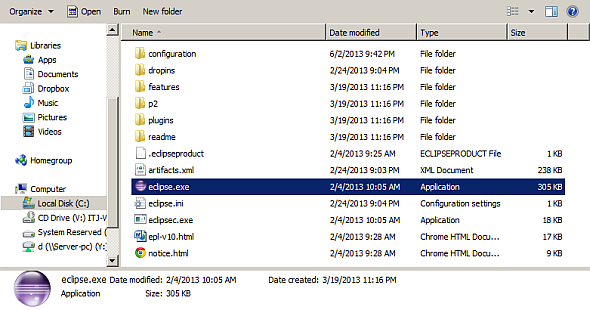
En segundo lugar, se le pedirá que establezca la ubicación de su espacio de trabajo; el valor predeterminado es suficientemente bueno. Si tiene problemas para iniciar o configurar Eclipse, cierre Eclipse y elimine su espacio de trabajo, que se encuentra donde lo haya colocado.
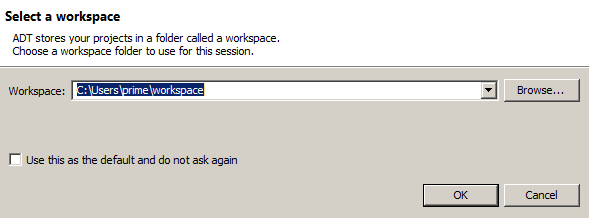
Tercero, haga clic en el ícono del SDK de Android en su barra de herramientas en el Paquete ADT.
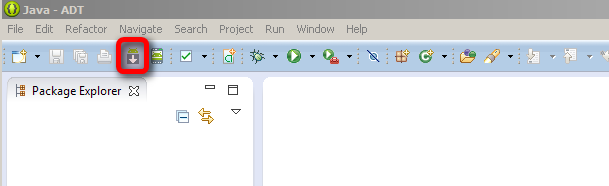
Se le pedirá que descargue material adicional para el SDK. Descargue lo siguiente:
- "Muestras para el SDK";
- "Documentación para Android SDK";
- "API de Google" para el paquete 4.2 (API 17).
Puede notar que también puede instalar material para versiones anteriores de Android. Si lo desea, enloquezca, pero aumentará el tiempo de descarga y ocupará espacio en el disco duro. A continuación, haga clic en "Instalar paquetes" en la parte inferior derecha de la pantalla.
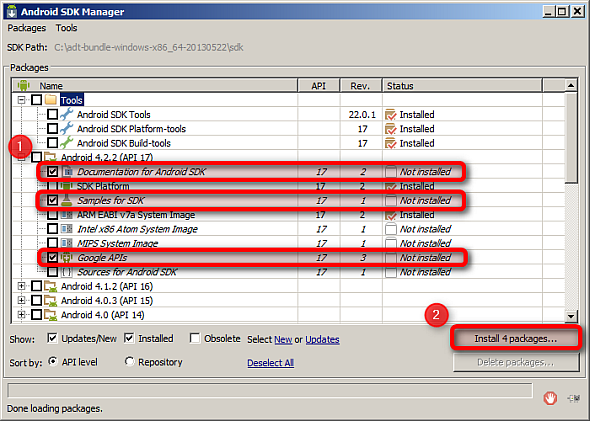
Cuarto, busque actualizaciones para Eclipse seleccionando "Ayuda" en la barra de menú y seleccionando "Buscar actualizaciones".
Paso tres: configurar el dispositivo virtual de Android (AVD)
Primero, haga clic en AVD (administrador de dispositivo virtual de Android) en la barra de herramientas de la interfaz ADT. Esto crea un dispositivo virtual que le permite probar sus aplicaciones.
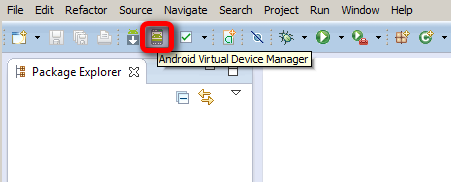
En segundo lugar, configurará el dispositivo de la siguiente manera:
- Configure "Dispositivo" como cualquier teléfono inteligente que utilice. Sin embargo, esto es irrelevante y solo se refiere al tamaño de la pantalla. Debido a que emulará un dispositivo Android en su computadora, si tiene una pantalla de computadora más pequeña, es posible que desee elegir un teléfono de resolución vertical más pequeño.
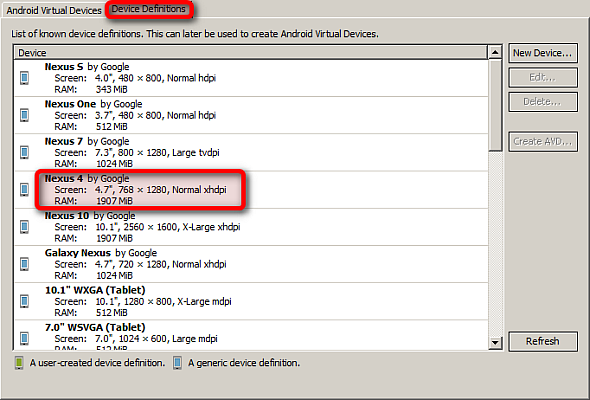
- Establezca "Target" como Android 4.2 API Level 17.
- Marque la casilla "Usar GPU host", que usará la GPU de su sistema para acelerar un poco las cosas.
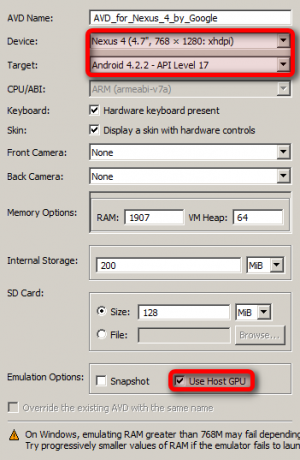
Es posible que deba jugar con la configuración anterior, como reducir la cantidad de RAM disponible para su emulador.
En tercer lugar, elegirá el AVD de la lista de dispositivos existentes y luego presionará el botón "Inicio" en la columna derecha. En el siguiente menú emergente, inicie el dispositivo.
No cierre el AVD. una vez que se inicie, lo necesitará para el resto de este tutorial.
Paso 4: crear un nuevo proyecto
Navegar a "Archivo -> Nuevo -> Proyecto Android".
Después de elegir crear un nuevo proyecto de diseño de aplicaciones de Android, se lo guiará a través de varias ventanas. No se preocupe por el contenido de estos, simplemente puede elegir el valor predeterminado para todos ellos.
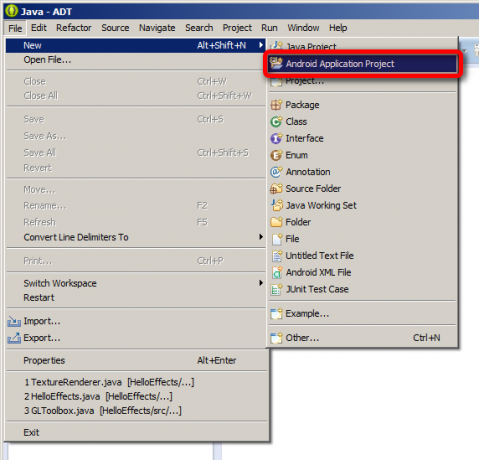
Sin embargo, para aquellos de ustedes interesados en personalizar la apariencia de su aplicación, hay opciones para elegir el tema Holo y el ícono del iniciador de Android, así como otras opciones. Sin embargo, estas son opciones cosméticas. Siempre que elija el SDK correcto para el SDK que descargó, estará bien.
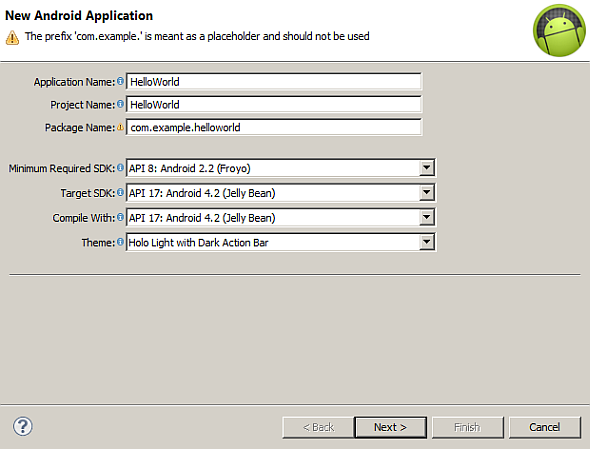
Tomará varios minutos crear el nuevo proyecto. Es posible que desee tomar una taza de café mientras espera. Después de tomar su café, esto es lo que debería ver en la ventana AVD:
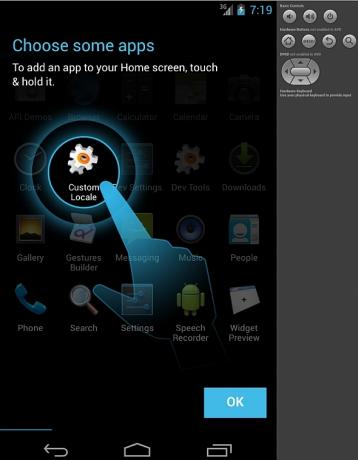
Paso 5: Configurar el nuevo proyecto
Por defecto, el nuevo proyecto contiene el texto "Hola Mundo". Si alguna vez ha programado en Java (o en la mayoría de los idiomas), uno de los primeros proyectos en los que trabaja es la aplicación omnipresente "Hello World", que utiliza Println ("Hello World"); para generar el texto Sin embargo, el ADT-Bundle ya incluye este código: simplemente creará un nuevo archivo que se ejecutará dentro del AVD.
Notará que la pantalla de la ventana de Eclipse muestra "Hola mundo". Puede elegir modificar este texto haciendo clic manualmente y arrastrando las palabras por la pantalla. Alternativamente, una vez que haya seleccionado el texto, puede modificar el tamaño, la fuente y las características en negrita (y muchas otras).
Para poner el texto en negrita, haga clic en "Hola mundo". En el panel derecho "Propiedades", desplácese hacia abajo hasta que vea "Estilo de texto". Cuando haya terminado de hacer cambios, guarde el archivo haciendo clic en el icono de guardar en la barra de herramientas en la parte superior.
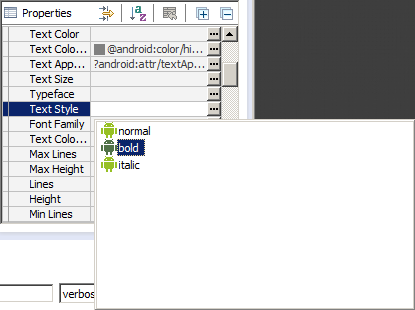
En este punto, ya ha terminado de construir la aplicación. Guárdelo y vaya al siguiente paso.
Paso 6: ejecuta tu programa
Desde el Explorador de paquetes en el lado izquierdo de la pantalla, abra la carpeta src, luego abra la carpeta com.example.helloworld. En su interior verá el archivo "mainactivity.java".
A continuación, seleccione "mainactivity.java".
Encima de su código, verá un pequeño botón verde "Reproducir" (o vaya a ‘Ejecutar> Ejecutar‘). Pinchalo. Cuando un cuadro emergente le pregunta cómo ejecutar la aplicación, le dirá que se ejecute como una "Aplicación de Android". Le pedirá que guarde los cambios; golpea sí.
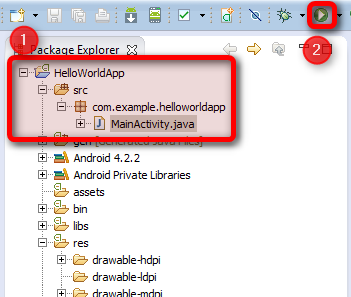
Ahora puede esperar una eternidad mientras su dispositivo virtual se inicia. Te recomiendo que lo dejes abierto durante la duración de tus juergas de programación, de lo contrario estás pasarás más tiempo viendo girar el logo de Android que verás congelar tu programa arriba. Solo digo. Eficiencia.
Después de que todo se haya cargado, su aplicación debería cargarse y comenzar automáticamente. Lo que significa que justo después de "desbloquear" el dispositivo, será recibido con su primer programa de Android.
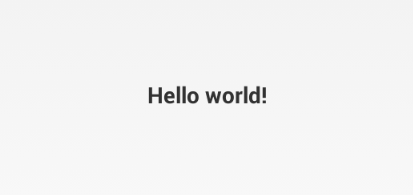
¡Eso es, felicidades! La tarea puede ser un poco desalentadora al principio, y definitivamente confusa, pero si la sigues, no te decepcionará. Si retrocede y piensa en ello, solo hicimos algunas cosas realmente importantes, el resto fue solo el proceso de conectar las piezas para que todo funcione.
¿Estás interesado en el diseño de aplicaciones de Android? ¿Quieres convertirte en un desarrollador de Android? ¿Alguna vez ha escrito una aplicación de Android y, de ser así, qué hizo? Como siempre, me encanta recibir comentarios en la sección de comentarios. Como alguien que respondió sí a la primera pregunta, estoy en el proceso de aprender a codificar adecuadamente mi dispositivo Android, entonces ¿tiene algún sitio web o puntero que pueda ayudarme a mí o a un compañero novato en Android? ¿fuera?
Actualizaciones a la plataforma de desarrollo de Android
Recientemente, Google lanzó una edición de vista previa de Android Studio, el primero de su tipo. Cuando se publique la copia final, los desarrolladores tendrán acceso a un kit de desarrollo especialmente diseñado para el sistema operativo Android, en lugar de entornos de desarrollo modificados.
Es probable que la tecnología eventualmente suplante a Eclipse y otros SDK. Sin embargo, aún no ha recibido un lanzamiento, así que hasta entonces, estamos atrapados con Eclipse.
Lecturas y tutoriales adicionales de programación de Android
Te sugiero que revises Alexander Tushinky‘S Curso tutorial de programación de Android, de Kickstarter.
Hacer uso de publicó una guía Cómo crear una aplicación de Android: todo lo que necesitas saberSi desea comenzar a crear su propia aplicación de Android, esta guía incluye todo lo que necesita. Lee mas sobre el uso de Android App Creator de MIT, que permite a las personas sin experiencia en programación comenzar a crear aplicaciones de Android. App Creator tiene sus propias peculiaridades y curva de aprendizaje. Es bueno comenzar, aunque es muy probable que eventualmente quieras estudiar Java y otros idiomas. Ryan hizo un guía rápida Una guía rápida para desarrollar aplicaciones de Android con Google App Inventor Lee mas a la versión de Google de App Inventor, si no tiene ganas de leer un libro electrónico.
Si está más interesado en el desarrollo y el juego de Android, consulte Este artículo. Y para aquellos de ustedes que buscan leer una discusión sobre el tema de programar fácilmente para Android, mira nuestra sección de respuestas.
Para aquellos de ustedes que buscan lecciones de codificación adicionales, Jessica escribió sobre tres de las fuentes más importantes 3 recursos en línea para aprender sobre el desarrollo de aplicaciones de AndroidAl igual que Ryan (quien atribuyó su curiosidad con el desarrollo de aplicaciones de Android a su amor por su teléfono Android), he estado en una búsqueda para descubrir cómo hacer y terminar una aplicación de Android ... Lee mas en la red para tutoriales de Java. Recomiendo visitar el canal de YouTube de TheNewBoston.
Ex autor de MakeUseOf y entusiasta de la tecnología.

